各位好!这篇文章主要是给大家详细描述关于“win7和win10双系统怎么删除一个”的核心内容以及“电脑有win10和win7两个系统怎么删除win7”的相关信息 , 希望对您有所帮助 , 请往下看 。
给电脑安装了win7和win10双系统后,发现操作起来并不流畅,而且自己更倾向使用其中一个系统.那么win7和win10双系统怎么删掉一个呢?对此很多小伙伴都不知道该如何进行操作 , 那么下面就教下大家电脑删掉双系统的一个系统操作方法.
删掉双系统的一个
1.回到电脑桌面后 , 我们按win+R快捷键 , 进入到运行的页面当中 。
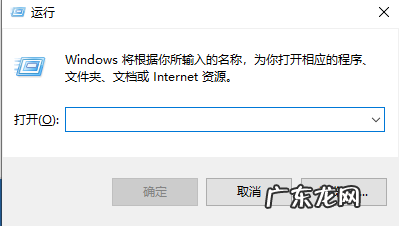
文章插图
2.在新弹出的窗口输入运行系统配置窗口的命令 , 也就是msconfig,完成后点击确定即可进入 。

文章插图
3.在系统配置的页面中我们点击上方的“引导”选项 , 转移到引导的页面中开始设置当前开机时的启动系统 , 找到我们想要删除的系统 , 选择删除即可 。

文章插图
4.删除完成后 , 需要重启电脑进行操作 , 在进入系统的页面时就会发现系统引导了 。
5.回到桌面之后再进行系统的格式化操作 , 此时找到我们安装这个系统所在的磁盘 , 鼠标右键选择弹出的格式化按钮 。

文章插图
6.此时在新进入的格式化窗口当中 , 选择开始这个选项 , 那么系统就会开始执行删除系统盘的操作 。 这样就完成删除啦 。

文章插图
【电脑有win10和win7两个系统怎么删除win7 win7和win10双系统怎么删除一个】以上就是删掉双系统的一个的内容 , 你学会了吗 , 当我们不需要这个操作系统时 , 可以按照上述方法进行删除 , 希望对大家有所帮助 。
- win10系统怎么看版本号 windows10怎么看版本号
- 21款长安cs75plus1.5T 长安汽车SUV所有车型
- 电脑故障怎么修复 电脑故障维修大全
- 描写雪景的优美句子 描写雪景的成语有哪些
- 视频文件格式有哪些种 数字视频文件格式有哪些
- 电脑打开文件桌面不显示 电脑开机不显示桌面文件和系统文件怎么办
- 有翡中段九娘结局 《有翡》段九娘结局是怎么疯的?段九娘是怎么死的
- 电脑怎么修改开机密码方法 电脑怎么修改开机密码教程视频
- 关于梨树的风水说法 梨树的风水传说有哪些
- 下嘴唇厚外翻 下嘴唇厚有点外翻
特别声明:本站内容均来自网友提供或互联网,仅供参考,请勿用于商业和其他非法用途。如果侵犯了您的权益请与我们联系,我们将在24小时内删除。
